Lỗi điện thoại kết nối bluetooth nhưng không có âm thanh có thể gây vô hiệu hóa việc kết nối với các thiết bị khác như loa, tai nghe,… Vậy, có cách nào để khắc phục tình trạng này không? Hãy cùng Điện Thoại Giá Kho khám phá chi tiết trong bài viết dưới đây!
Bạn đang đọc: Điện thoại kết nối Bluetooth nhưng không có âm thanh, cách khắc phục
Điện thoại kết nối bluetooth nhưng không có âm thanh do đâu?
Các nguyên nhân có thể gây ra việc thiết bị Bluetooth mất kết nối với điện thoại Samsung. Dưới đây là một số nguyên nhân phổ biến:
- Khoảng cách quá xa giữa hai thiết bị Bluetooth: Khi khoảng cách giữa hai thiết bị Bluetooth quá xa, tín hiệu Bluetooth có thể trở nên yếu hoặc mất kết nối.
- Nguồn điện yếu hoặc thiếu hụt: Khi thiết bị Bluetooth hoặc thiết bị Samsung không có nguồn điện đầy đủ hoặc đang trong quá trình sạc, tín hiệu Bluetooth có thể bị ảnh hưởng.
- Thông số kỹ thuật không tương thích: Khi hai thiết bị Bluetooth có thông số kỹ thuật không tương thích với nhau, tín hiệu Bluetooth có thể bị gián đoạn hoặc mất kết nối.
- Phần mềm cũ hoặc không tương thích: Khi các thiết bị không được cập nhật phần mềm mới nhất hoặc không tương thích với các phiên bản phần mềm mới nhất, tín hiệu Bluetooth có thể bị gián đoạn hoặc mất kết nối.
⇒ Nâng cấp cuộc sống của bạn với ip 12 – Trợ thủ đắc lực cho mọi công việc.
Cách khắc phục điện thoại kết nối Bluetooth nhưng không có âm thanh
Bạn có thể lưu lại các cách khắc phục lỗi điện thoại kết nối bluetooth nhưng không có âm thanh dưới đây. Để sử dụng một cách an toàn và hiệu quả nhất.
Tắt/ Bật lại Bluetooth trên điện thoại
Bạn có thể khắc phục sự cố bằng cách tắt và bật Bluetooth trên điện thoại. Đây là cách đơn giản nhất để sửa lỗi điện thoại kết nối bluetooth nhưng không có âm thanh.
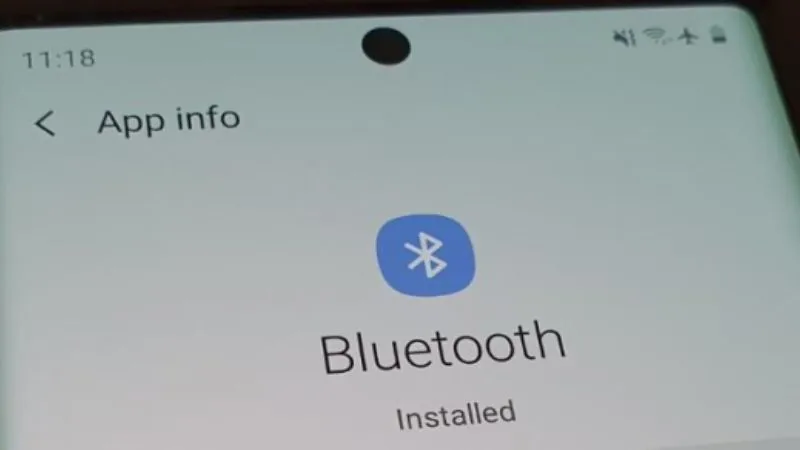
- Mở ứng dụng Settings (Cài đặt) trên điện thoại của bạn.
- Chọn mục Bluetooth trong danh sách các tùy chọn.
- Tại đây, tắt chức năng Bluetooth bằng cách chuyển công tắc hoặc bấm vào nút tắt.
- Đợi khoảng vài giây, sau đó bật lại Bluetooth bằng cách chuyển công tắc hoặc bấm vào nút bật.
Quên thiết bị và kết nối lại
Nếu bạn trước đó đã kết nối thành công với thiết bị Bluetooth nhưng sau đó không thể kết nối được nữa. Bạn có thể giải quyết vấn đề bằng cách quên thiết bị và kết nối lại.
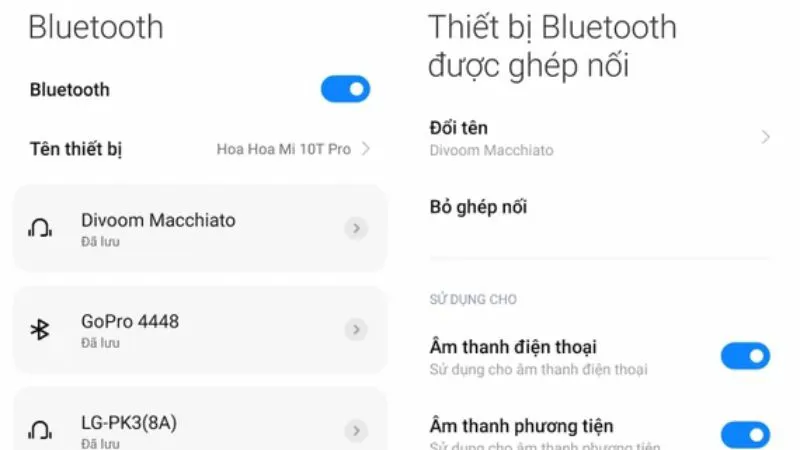
- Đầu tiên, vào cài đặt Bluetooth trong menu Settings (Cài đặt) của điện thoại.
- Chọn thiết bị đã từng kết nối và chọn tùy chọn “Forget device” (Quên thiết bị) hoặc “Unpair” (Bỏ ghép nối). Lưu ý rằng tên và vị trí của các tùy chọn có thể thay đổi tùy thuộc vào thiết bị bạn đang sử dụng.
Sau khi hoàn tất, bạn chỉ cần quay lại cài đặt Bluetooth và tiến hành kết nối lại thiết bị.
⇒ iphone 12 128gb – Đã sẵn sàng để lên kệ! Đặt hàng ngay!
Khởi động lại điện thoại
Bạn hãy giữ nút nguồn im lặng trong vài giây. Sau đó chọn tùy chọn “Reboot” hoặc “Restart” (tùy thuộc vào thiết bị điện thoại). Tương tự, đối với các thiết bị Bluetooth, bạn chỉ cần tắt nguồn và sau đó bật lại.
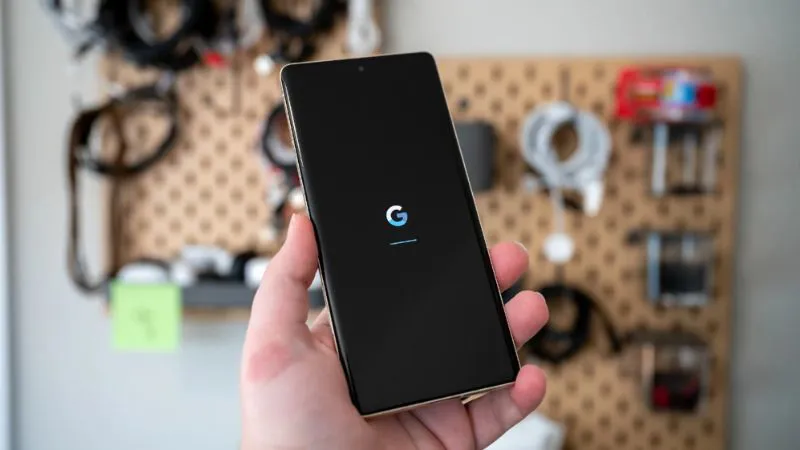
Đặt lại thiết bị Bluetooth
Đặt lại thiết bị Bluetooth có thể khác nhau do thiết kế và tính năng của từng loại điện thoại. Thường thì, bạn cần giữ nút nguồn trong vài giây để thực hiện việc này. Tùy thuộc vào thiết bị, một số có thể yêu cầu bạn giữ đồng thời nút nguồn và nút âm lượng.

Đặt lại cài đặt mạng
Cách này sẽ khôi phục lại tất cả các thiết lập liên quan đến kết nối mạng, Bluetooth, WiFi, và dữ liệu di động trên điện thoại về trạng thái mặc định ban đầu mà không làm mất dữ liệu hiện có trên máy.
Tìm hiểu thêm: Hướng dẫn tắt xác nhận bằng nút sườn khi tải ứng dụng hiệu quả
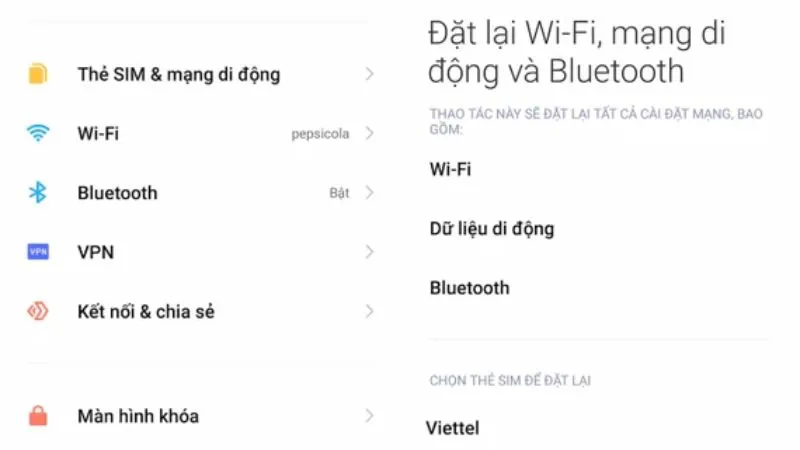
- Đầu tiên, bạn hãy vào Settings (Cài đặt) – Connection & Sharing (Kết nối & Chia sẻ) – Reset (Đặt lại) – Bluetooth.
- Tiếp theo, nhập mật mã, mật khẩu hoặc mã PIN nếu được yêu cầu.
Lưu ý rằng tên và vị trí của các tùy chọn có thể thay đổi tùy thuộc vào thiết bị bạn đang sử dụng.
Cập nhật phần mềm điện thoại
Để cập nhật thiết bị khi đang sử dụng phiên bản Android/ iOS quá cũ, bạn có thể Mở Settings (Cài đặt) trên điện thoại. Tiếp theo, chọn System update (Cập nhật hệ thống).
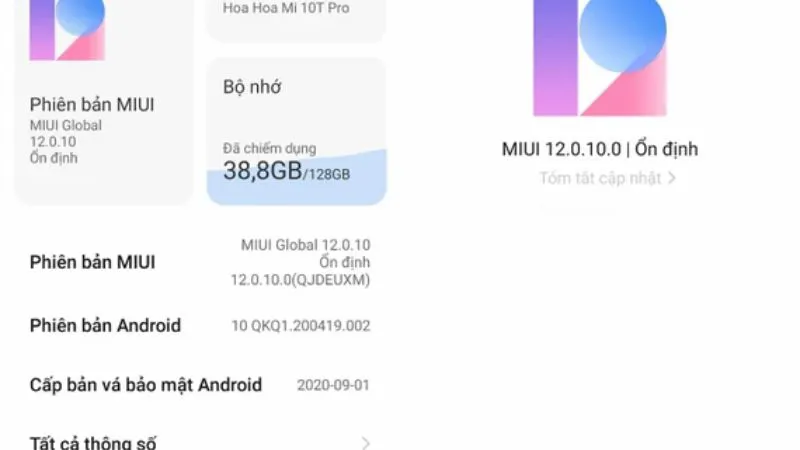
Xóa bộ nhớ cache của Bluetooth trên điện thoại
Bạn có thể thực hiện các bước sau:
- Bước 1: Mở Cài đặt, sau đó di chuyển đến và chọn Ứng dụng.
- Bước 2: Chạm vào biểu tượng sắp xếp (mũi tên xuống với ba thanh dọc), sau đó chọn Hiển thị ứng dụng hệ thống.
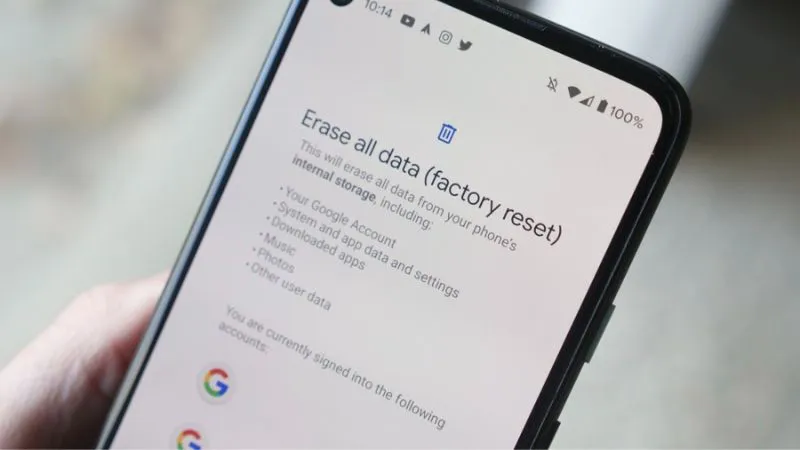
- Bước 3: Chọn OK và tất cả các ứng dụng hệ thống sẽ hiển thị trong danh sách.
- Bước 4: Chọn Bluetooth, sau đó chọn Lưu trữ và nhấn vào Xóa dữ liệu. Cuối cùng, nhấn OK để xác nhận.
Kiểm tra phạm vi kết nối Bluetooth
Để kết nối Bluetooth thành công, hầu hết các thiết bị yêu cầu điện thoại cách nhau không quá 10 mét. Đảm bảo rằng thiết bị của bạn nằm trong phạm vi này là quan trọng để quá trình kết nối thành công và truyền tải dữ liệu một cách nhanh chóng và hiệu quả.
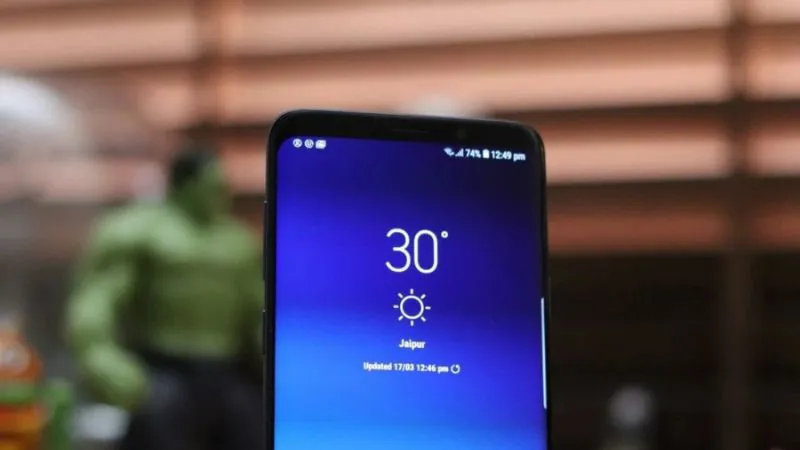
>>>>>Xem thêm: Hướng dẫn cách xoá ảnh trên Locket cực dễ dàng
Khôi phục cài đặt gốc điện thoại
Nếu bạn vẫn không xử lý được vấn đề điện thoại kết nối Bluetooth nhưng không có âm thanh. Hãy thử khôi phục cài đặt gốc.
- Vào Cài đặt và tìm mục Đặt lại dữ liệu gốc.
- Tiếp theo, chạm vào Đặt lại và xác nhận hành động này. Nếu có mật khẩu bảo mật trên điện thoại, hãy nhập thông tin đăng nhập của bạn.
- Sau đó, điện thoại sẽ được đặt lại và khởi động lại từ màn hình thiết lập ban đầu.
- Khi thiết lập hoàn tất, hãy thử kết nối lại thiết bị Bluetooth để xem liệu vấn đề đã được giải quyết chưa.
Mặc dù đã thử cách cách trên mà điện thoại kết nối Bluetooth nhưng vẫn không có âm thanh. Lỗi này có thể do phần cứng đã bị hỏng. Trong trường hợp này, người dùng chỉ cần liên hệ với cửa hàng để được sửa chữa hoặc thay thế, đặc biệt nếu sản phẩm vẫn còn trong thời gian bảo hành.
Vừa rồi là tổng hợp hướng dẫn về cách khắc phục các vấn đề điện thoại kết nối Bluetooth nhưng không có âm thanh. Hy vọng những thông tin này sẽ hữu ích cho bạn. Đừng quên theo dõi trang Tin Công Nghệ để nhận thêm nhiều thông tin hữu ích khác nhé!
Đọc thêm:
- Hướng dẫn chi tiết cách tải âm thanh trên TikTok làm nhạc chuông đơn giản
- Âm thanh Stereo là gì? So với các loại âm thanh khác có hay hơn không?
- Nguyên nhân iPhone phát ra âm thanh lạ, cách để khắc phục triệt để
- 7+ App thu âm giọng hát trên điện thoại, âm thanh thu rõ ràng như studio
